Windows pārstartēšana ir kaut kas tāds, ko vairums no mumstiešām bailes. Iesaistītie faktori var būt dažādi, un tas var aizņemt tikai minūti vai divas, taču lielākā daļa cilvēku nevēlas atsāknēt mašīnu, baidoties, ka viņiem būs jāatjauno visi logi no iepriekšējās sesijas, tērējot daudz laika . Tieši šeit palīdz glābt Windows iebūvētā funkcija, kas atbilstoši marķēta ar Startup vienumiem. Startēšanas vienumi galvenokārt ir lietojumprogrammas, dokumenti vai mapes, kuras vēlaties automātiski startēt vai atvērt, sāknējot vai piesakoties sistēmā Windows. Šos vienumus varat viegli pievienot vai noņemt, kad vien vēlaties, taču, ja neesat pārliecināts, kā to izdarīt operētājsistēmā Windows 8.1, šeit ir mūsu vienkāršais ceļvedis.

Iespējot vai atspējot programmas no uzdevumu pārvaldnieka
Iespējams, ka atcerēsities iepriekšējās Windows versijāsJūs varētu pārvaldīt lietojumprogrammas, kas tiek palaistas sistēmas sāknēšanas laikā, palaižot sistēmas konfigurācijas rīku, izmantojot komandu “msconfig”, pēc tam atlasot cilni Startēšana. Tomēr operētājsistēmā Windows 8 Microsoft ir pārvietojusi cilni Startēšana no sistēmas konfigurācijas rīka uz uzdevumu pārvaldnieku, nodrošinot vēl vieglāku piekļuvi. Ja vēlaties iespējot vai atspējot esošās startēšanas programmas, vienkārši rīkojieties šādi.
Lai sāktu, ar peles labo pogu noklikšķiniet uz uzdevumjoslas un konteksta izvēlnē atlasiet Uzdevumu pārvaldnieks.
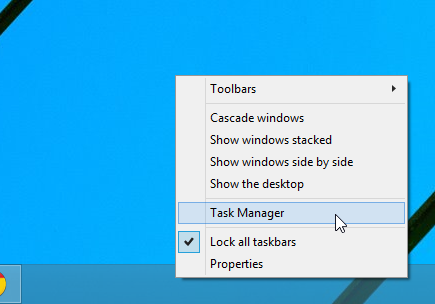
Kad tiek parādīts uzdevumu pārvaldnieka logs, dodieties uzcilne Startēšana, kas parādīta ekrānuzņēmumā. Šeit atradīsit to vienumu sarakstu, kas iestatīti automātiski palaišanai pēc sistēmas sāknēšanas. Sarakstā ietilpst katra vienuma nosaukums, izdevējs (ja tāds ir), statuss (iespējot vai atspējot) un iesākuma ietekme (resursa lietojums; augsts, vidējs, zems, nav izmērīts). Lai aktivizētu vai deaktivizētu programmu, vienkārši iezīmējiet to no saraksta un kreisajā apakšējā stūrī noklikšķiniet uz pogas Iespējot vai Atspējot.
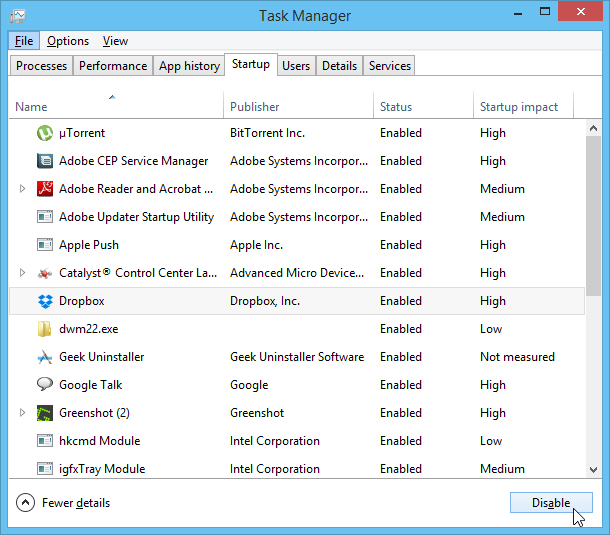
Pievienojiet vai noņemiet programmas, failus un mapes starta direktorijā
Tas ir piemērots cilnei Startup (Startēšana), kas atrodas Task Managerērti iespējot vai atspējot esošās startēšanas programmas. Bet, ja vēlaties pielāgot šīs programmas, kā arī failus vai mapes, varat izmantot mapi Startup Programs. Lūk, kā.
Noklikšķiniet uz Start Menu Orb, lai piekļūtu sākuma ekrānam, pēc tam ierakstiet “run” (bez pēdiņām) un nospiediet Enter vai noklikšķiniet uz palielināmā stikla pogas.
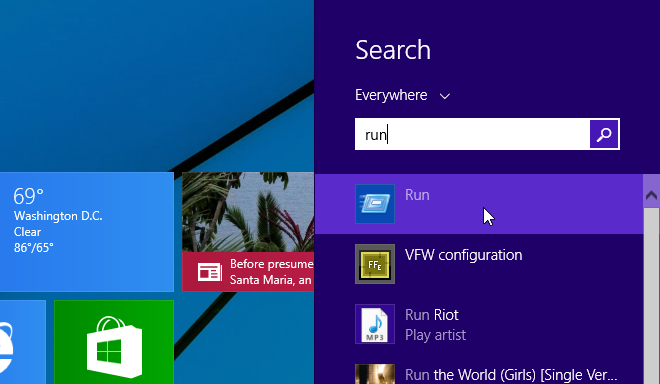
Logā Palaist komandu ierakstiet “shell: startup” (bez pēdiņām) teksta laukā un noklikšķiniet uz Labi vai nospiediet taustiņu Enter.
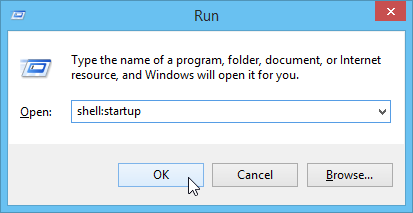
Tas, savukārt, atvērs mapi StartupWindows, kas ļauj šeit pievienot failus un programmas, lai tos automātiski palaistu. Iespējams, ka šajā mapē ir startēšanas lietotņu saīsnes, kas jau iestatītas uz automātisko sāknēšanu. Bet jūs varat viegli izveidot programmas vai faila saīsni, kuru vēlaties atvērt.
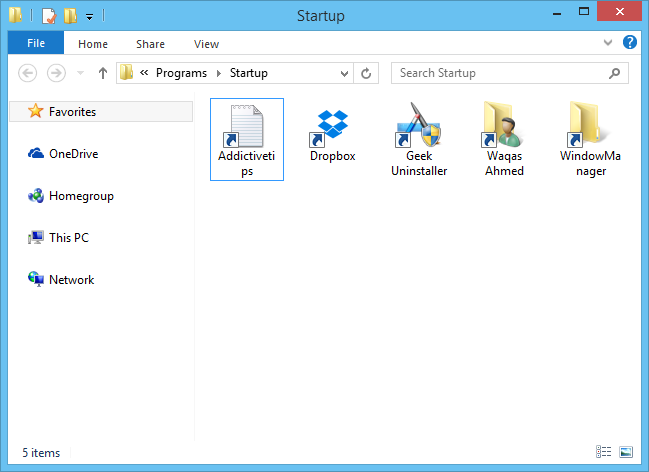
Ir divas metodes, kuras varat izmantot pievienošanaiīsceļi šeit. Vienkāršākais veids, kā pievienot saīsnes, ir ar peles labo pogu noklikšķinot uz vienuma un konteksta izvēlnē atlasot “Izveidot saīsni”. Pēc tam varat nokopēt un ielīmēt šo saīsni Startup Folder.
Alternatīvi, jūs varat arī norādīt jaunus saīsnes tieši no Startup Folder. Lai to izdarītu, konteksta izvēlnē dodieties uz Jauns> Saīsne.
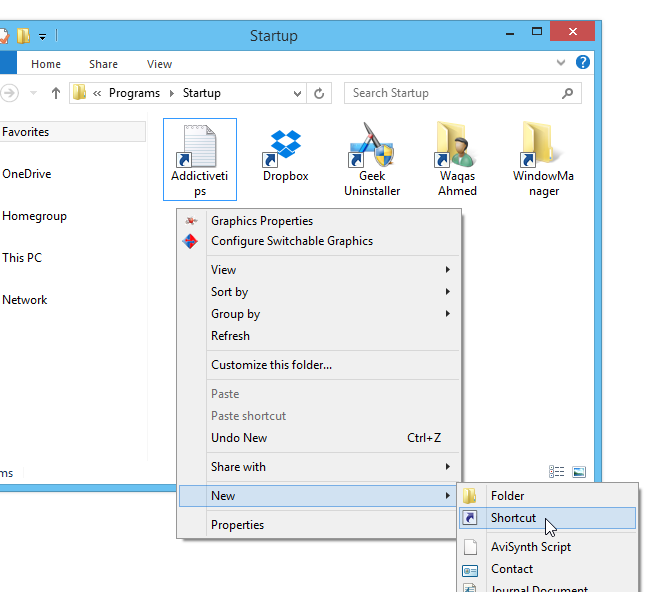
Logā Izveidot saīsni atrašanās vietas laukā norādiet vienuma ceļu un noklikšķiniet uz Tālāk.
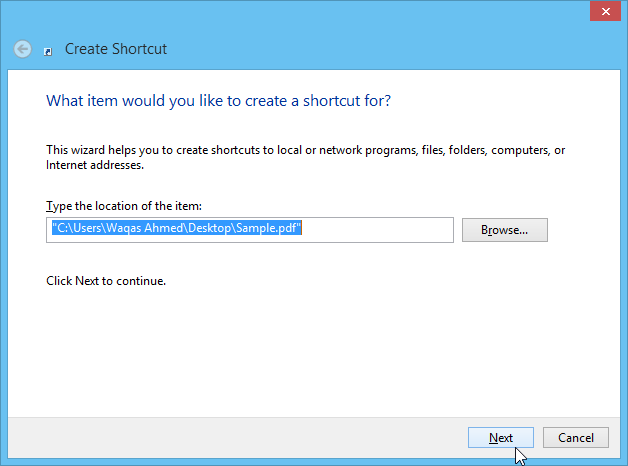
Norādiet izvēles saīsnes nosaukumu pēc savas izvēles un noklikšķiniet uz Pabeigt, lai pabeigtu procesu. Norādītā programma, fails vai mape tagad tiks automātiski atvērta, palaižot Windows.
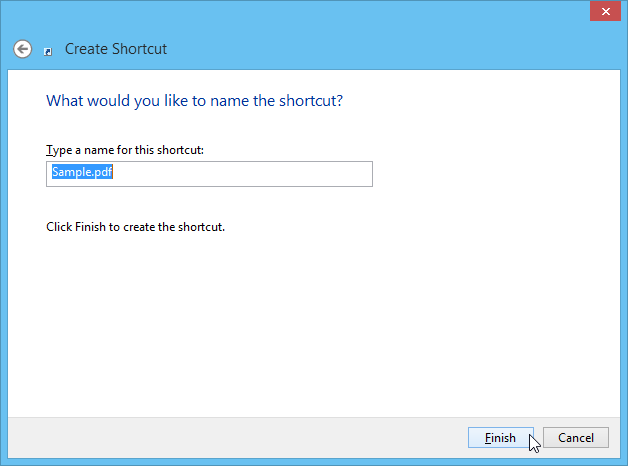













Komentāri